工具/原料:
系统版本:Windows 7 Ultimate (x64)
品牌型号:荣耀MagicBook Pro
方法/步骤:
方法一:在Windows 7启动过程中按住F8键
当您无法正常启动时,进入Windows 7 安全模式的最快方法是在 PC 启动时按住键盘上的 F8 键,然后立即打开它。一些较旧的系统可能会停止加载操作系统并显示有关执行此操作的键卡住的错误消息。对于这些情况,请快速点击 F8 键而不是按住它。它会打开“高级启动选项”窗口,您可以在其中选择启动到安全模式、带网络连接的安全模式和带命令提示符的安全模式,以及其他几个选项。使用箭头键选择您喜欢的安全模式,然后按Enter。

注意:如果您在安装新驱动程序或更改设置后无法正常启动 Windows 7 计算机,您可能需要先尝试“最后一次正确配置”选项,然后再尝试安全模式。理想情况下,这会重新启动 Windows 7,就像问题程序或选项到位之前一样。
方法二:使用系统配置工具 (msconfig.exe) 将 Windows 7 引导至安全模式
1、另一种选择是使用系统配置工具。最快的方法是在“开始”菜单的搜索字段中键入命令msconfig,然后单击msconfig结果。

2、系统配置打开后,转到引导选项卡。在那里,您可以找到一个名为“启动选项”的设置部分和一个名为“安全启动”的选项。启用它。

3、检查“安全启动”条目后,单击“确定”并确认您要立即重新启动还是稍后重新启动。
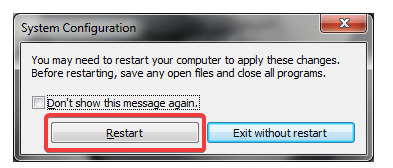
请注意,此设置在某种程度上是永久性的,直到您将其更改回来。您必须返回系统配置工具,取消选中“安全启动”选项,点击确定,然后再次重新启动 Windows 7 PC 以退出安全模式。
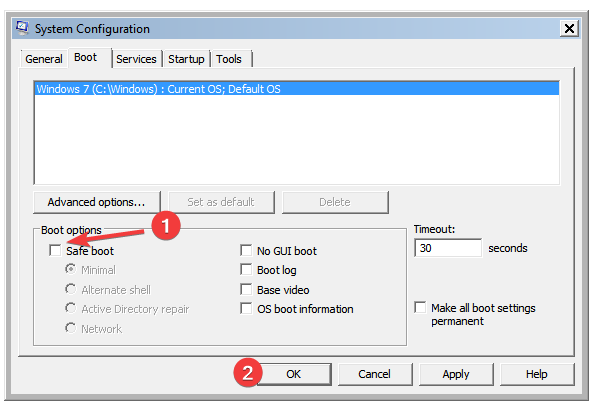
方法三:使用命令提示符启动 Windows 7 的安全模式
1、使用管理员权限启动命令提示符窗口。在“开始”菜单的搜索字段中搜索“cmd”,右键单击结果并从打开的上下文菜单中选择“以管理员身份运行” 。

2、如果您收到UAC 提示以批准具有管理员权限的运行,请回答是。根据您想要的安全启动模式运行以下命令之一:
安全模式:“bcdedit /set {default} safeboot minimum”
带网络的安全模式:“bcdedit /set {default} safeboot network”
带命令提示符的安全模式:“bcdedit /set {default} safebootalternateshell yes”

3、重新启动您的 Windows 7 系统,它将进入安全模式。在此阶段,每次启动时,都会进入 Windows 7 的安全模式。完成会话后,运行此命令可以再次正常启动 Windows 7:“bcdedit /deletevalue {default} safeboot”

方法四:使用 Windows 7 安装驱动器和命令提示符
1、使用 Windows 7 安装 DVD 引导您的计算机。看到设置向导的第一个屏幕(如下图所示)后,同时按下键盘上的Shift + F10键。它触发命令提示符窗口的启动。
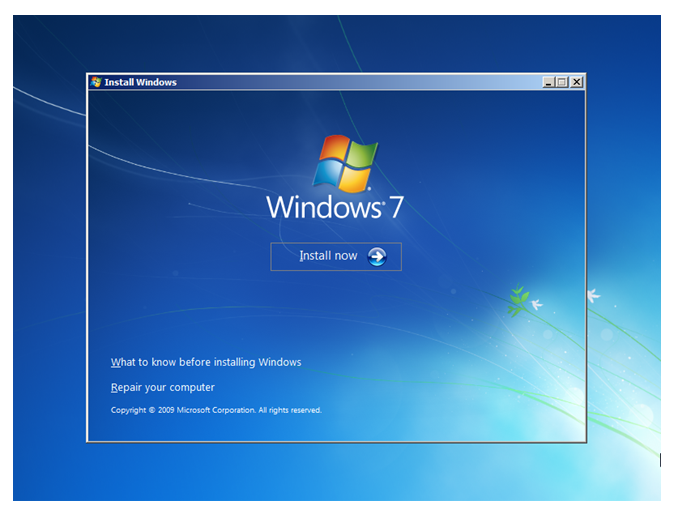
2、在命令提示符窗口中,运行以下命令:_"_bcdedit /set {default} safeboot minimum"。然后按键盘上的 Enter。您会收到消息“操作已成功完成”。
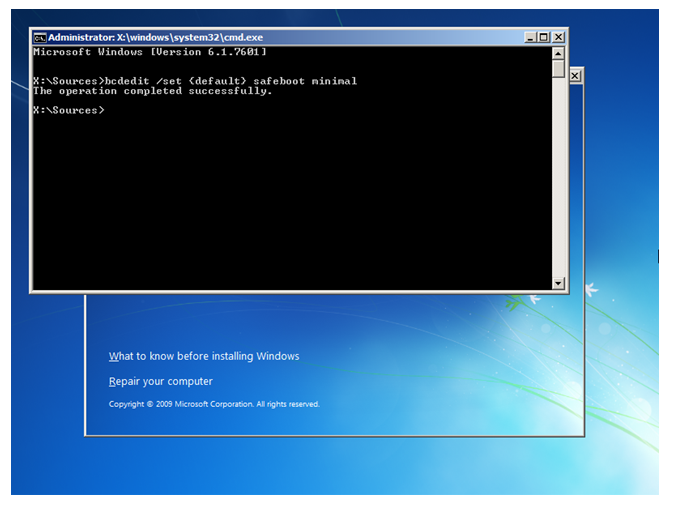
3、现在关闭命令提示符并关闭 Windows 7 安装向导。向导会询问您是否确定要取消安装。说是,然后等待计算机重新启动。
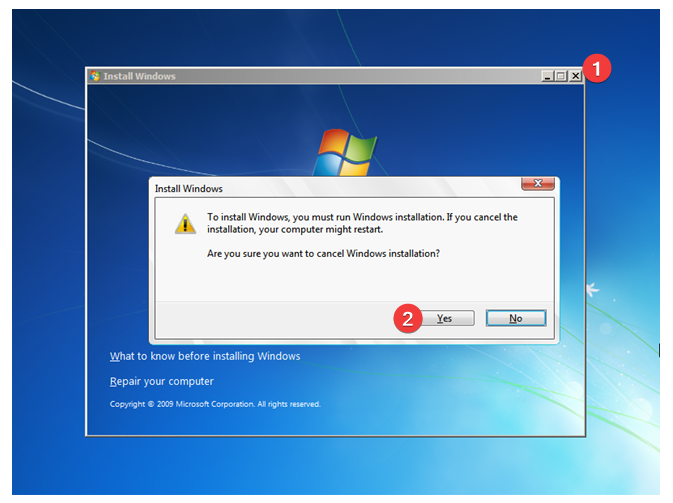
4、一旦您的计算机重新启动,它应该会自动启动到安全模式。在此阶段,每次启动时,您都会在 Windows 7 中进入安全模式。完成安全模式会话后,运行此命令以再次正常启动:“bcdedit /deletevalue {default} safeboot”

方法五:使用 Windows 7 修复盘和命令提示符
1、启动到安全模式的另一个选择是使用修复盘。首先启动到修复光盘。在主窗口中,选择“命令提示符”。
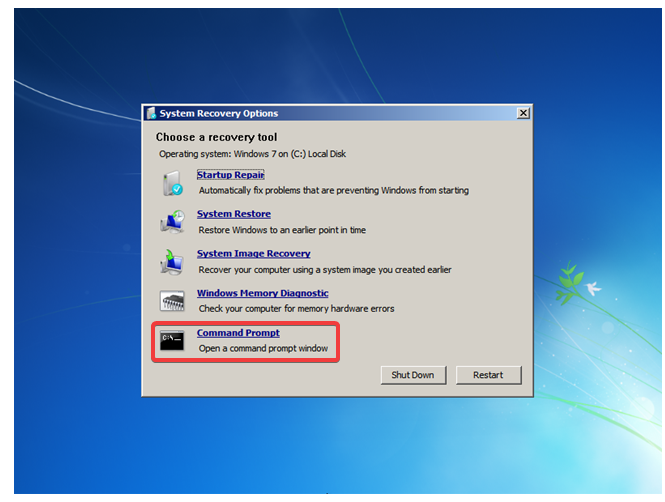
2、它会启动一个命令提示符窗口,您可以在其中运行多个命令。输入以下命令之一,具体取决于您想要的安全模式:
安全模式:“bcdedit /set {default} safeboot minimum”
带网络的安全模式:“bcdedit /set {default} safeboot network”
带命令提示符的安全模式:“bcdedit /set {default} safebootalternateshell yes”
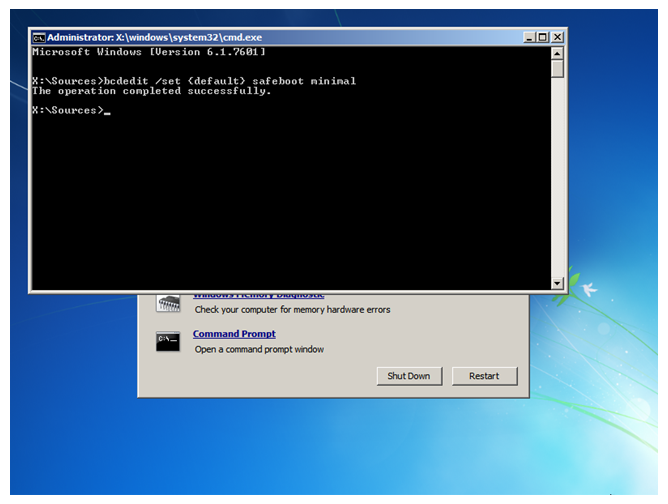
3、关闭命令提示符窗口,然后在主系统恢复选项窗口上按重新启动。它将 Windows 7 重新启动到安全模式。

4、在这个阶段,每次启动时,都会启动 Windows 7安全模式。完成安全模式会话后,运行此命令以再次正常启动:“bcdedit /deletevalue {default} safeboot”

总结:以上就是windows7系统进入安全模式的五种方法,相信总有一种方法适合您。